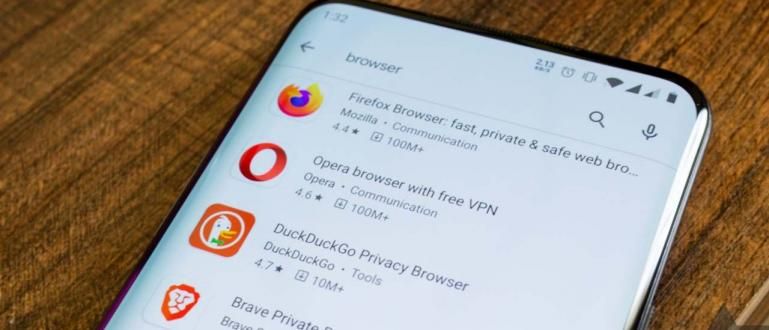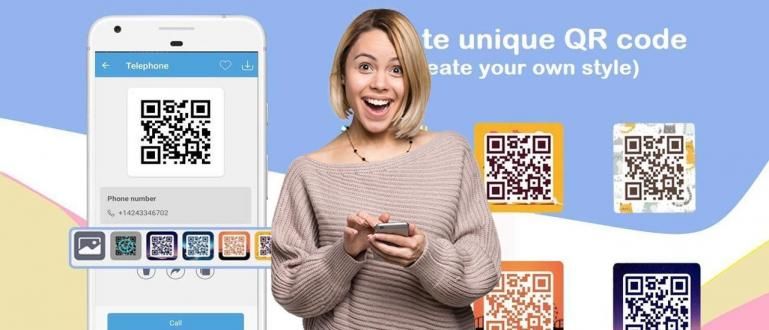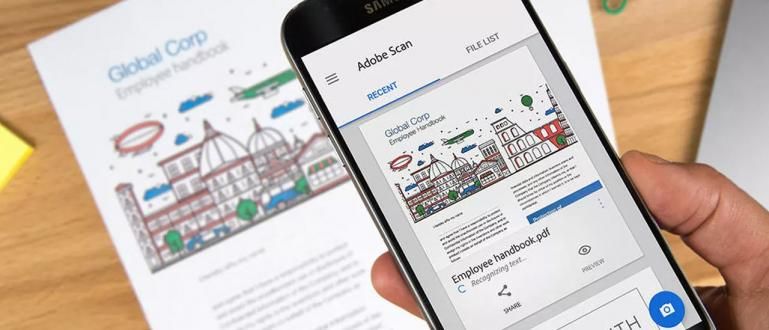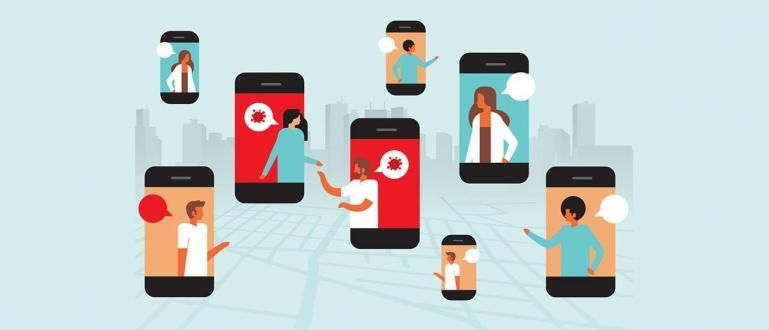আপনি যে অবস্থানটি খুঁজছেন তা গুগল ম্যাপে পাওয়া যাচ্ছে না? Google মানচিত্রে কীভাবে একটি অবস্থান তৈরি করতে হয় তা ব্যবহার করে এটি যোগ করুন। গ্যারান্টি, সহজ!
গুগল ম্যাপ অ্যাপ এটা সত্যিই আমাদের একটি অবস্থান বা একটি গাইড খুঁজে পেতে সাহায্য করে. চমৎকার বৈশিষ্ট্যগুলি ছাড়াও, এই পরিষেবাটি সর্বদা Google থেকে সর্বশেষ স্থান এবং রাস্তার আপডেট পায়৷
যদিও আপনি সর্বদা Google থেকে আপডেট পান, এর মানে এই নয় যে Google দ্বারা প্রদত্ত অবস্থানটি মানচিত্র পরিষেবাতে সর্বদা সম্পূর্ণ। আমরা যখন সময় আছে পথ বা জায়গা খুঁজে পাচ্ছি না যা আমরা Google Maps অ্যাপ্লিকেশনে যেতে চাই।
- 2017 সালের জঘন্য Google আর্থ আবিষ্কার
- কেন আপনি Google মানচিত্র ব্যবহার করা উচিত? এখানে কারণ এবং সুবিধা বৈশিষ্ট্য!
- 14টি সবথেকে অ্যাবসার্ড অবজেক্ট এভার পর্যন্ত ক্যাপচার করা Google Maps
গুগল ম্যাপে কীভাবে আপনার নিজের মানচিত্র তৈরি করবেন তা এখানে
যদিও এটি সম্পূর্ণ, আপনি অবশ্যই এমন একটি পরিস্থিতির মুখোমুখি হয়েছেন যেখানে আপনি যে রাস্তা এবং অবস্থানটি খুঁজছেন তা গুগল ম্যাপে পাওয়া যাচ্ছে না। তবে চিন্তা করবেন না, আপনি রাস্তার নাম এবং অবস্থান যোগ করতে পারেন, এটি কীভাবে পাস হয় কিভাবে গুগল ম্যাপে একটি অবস্থান তৈরি করতে হয়.

পদ্ধতিটি খুবই সহজ, আপনাকে শুধুমাত্র আপনার Android এ **My Maps** অ্যাপ্লিকেশনটি ইনস্টল করতে হবে। আপনি যারা তাদের নিজস্ব মানচিত্র তৈরি করতে চান যা Google মানচিত্র অ্যাপ্লিকেশনে ব্যবহার করা যেতে পারে তাদের জন্য এই অ্যাপ্লিকেশনটি নিজেই Google দ্বারা তৈরি করা হয়েছে৷
এখানে কিভাবে গুগল ম্যাপে আপনার নিজের মানচিত্র তৈরি করবেন, শুধু পদক্ষেপ অনুসরণ করুন:
1. আপনি Google My Maps অ্যাপ্লিকেশনটি ইনস্টল করার পরে, অ্যাপ্লিকেশনটি খুলুন এবং আলতো চাপুন৷ স্বীকার করুন এবং চালিয়ে যান, তারপর শুধু পরের পৃষ্ঠাটি এড়িয়ে যান।

2. আপনি এই অ্যাপ্লিকেশনের মূল পৃষ্ঠার মুখোমুখি হবেন। একটি নতুন মানচিত্র যোগ করতে, আলতো চাপুন৷ প্লাস আইকন নীচের ডান কোণে।

3. আপনি যে মানচিত্রটি তৈরি করতে চান তার একটি শিরোনাম এবং বিবরণ প্রদান করুন।

4. তারপর প্লাস আইকনে আলতো চাপুন আবার নীচের ডান কোণায় এবং আপনি দুটি পছন্দের মুখোমুখি হবেন। পছন্দ করা একটি নতুন লাইন যোগ করুন একটি পথ যোগ করতে এবং নির্বাচন করুন একটি নতুন পয়েন্ট যোগ করুন অবস্থান যোগ করতে, যেমন বাড়ি, পাবলিক সুবিধা, স্টল, এবং অন্যান্য।

5. আপনি যদি একটি রাস্তা যোগ করতে চান, তাহলে আপনাকে শুধুমাত্র রাস্তার নাম নির্দেশ করার জন্য লাইনগুলিকে সংযুক্ত করতে হবে৷
কৌশলটি, কার্সার X-কে ঘোরাঘুরি করে আপনি যে পথটি যোগ করতে চান তার শুরুর বিন্দু নির্দিষ্ট করুন, তারপর শুরু করতে যোগ আইকন টিপুন এবং কার্সারটিকে আপনি যে দিকে চান সেদিকে টেনে আনুন। আপনি যে পথটি চান তা সম্পূর্ণ না হওয়া পর্যন্ত এটি বারবার করুন।

6. এদিকে, একটি স্থান যোগ করার জন্য, আপনি যে জায়গাটি চান তার সাথে একটি বিন্দু লাগাতে হবে, তারপরে টিপুন এই অবস্থান নির্বাচন করুন.

7. তারপর, আপনি আগে তৈরি করা আইটেমটির পরিচয় প্রদান করতে একটি পৃষ্ঠায় যাবেন। একটি নাম এবং বিবরণ প্রদান করুন এই দুটি আইটেম.

8. আপনি যদি আইটেমটির তথ্য প্রদান করেন, তাহলে মানচিত্রটি স্বয়ংক্রিয়ভাবে আপনার Google অ্যাকাউন্টে সংরক্ষিত হবে। আপনি বিকল্পগুলির মাধ্যমে এটি অ্যাক্সেস করতে পারেন আমার দ্বারা নির্মিত বা অ্যাপের মাধ্যমে Google মানচিত্র > আমার স্থান > মানচিত্র.

যে কিভাবে গুগল ম্যাপে একটি অবস্থান তৈরি করতে হয় Google থেকে My Maps অ্যাপ্লিকেশন ব্যবহার করে সহজেই। এখন আপনাকে আর বিভ্রান্ত হওয়ার দরকার নেই, ঠিক যদি আপনি Google মানচিত্রে আপনার পথ বা অবস্থান খুঁজে না পান?